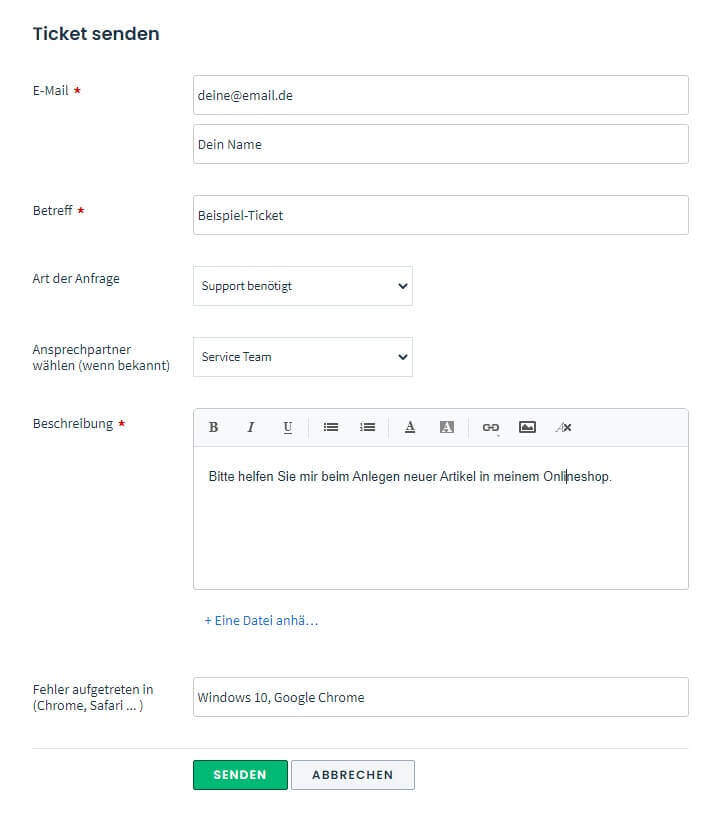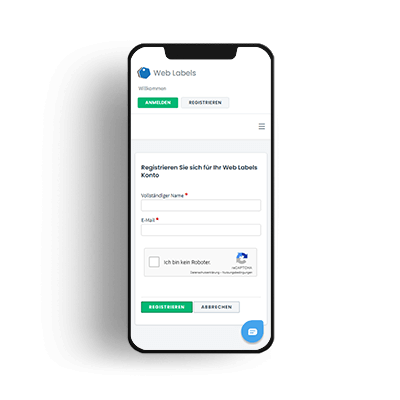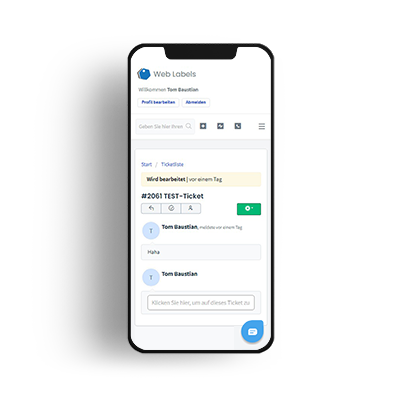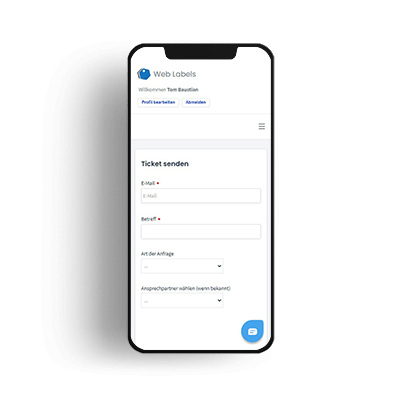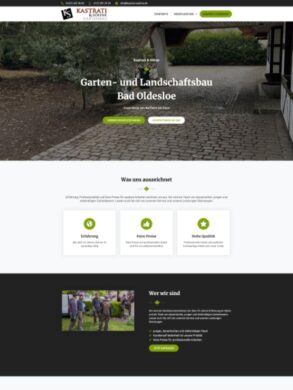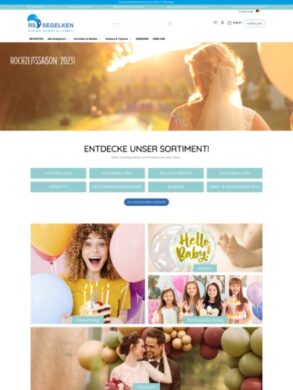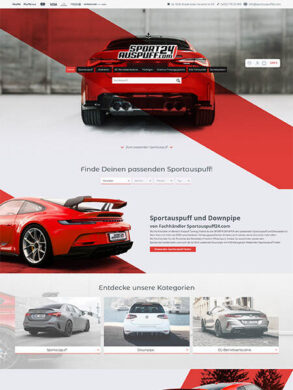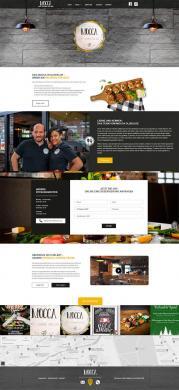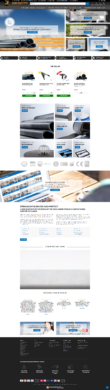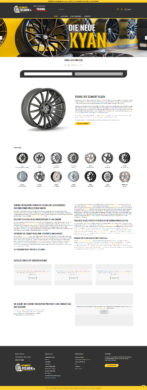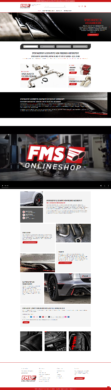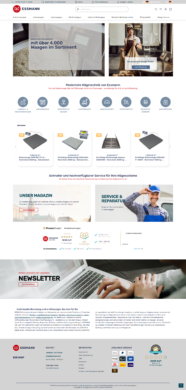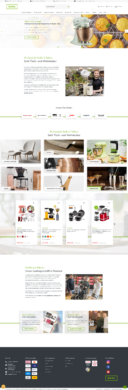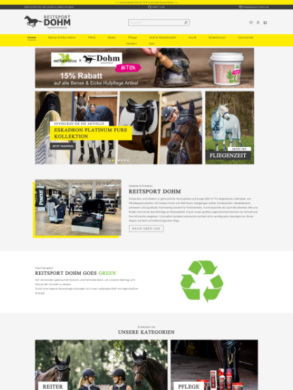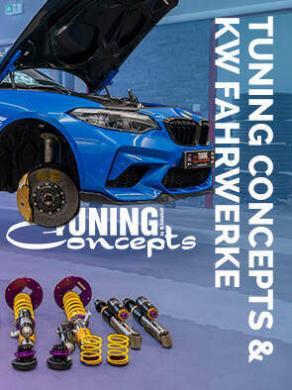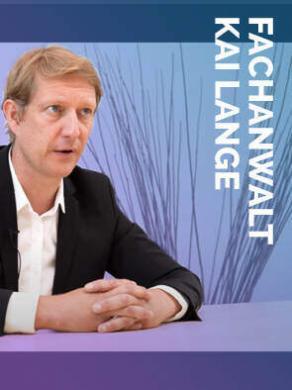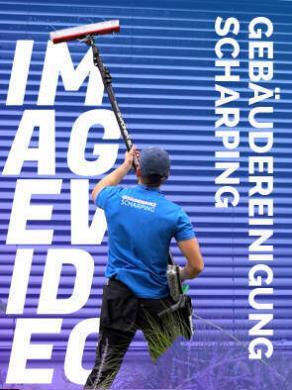Wieso nutzen wir ein Ticketsystem?
Kurz vorweg: Was ist überhaupt ein Ticketsystem?
„Ein Ticketsystem optimiert die Kommunikation mit […] Kunden. Im Gegensatz zu E-Mails müssen keine Ordnerstrukturen […] angelegt werden, um Kundenanfragen zu priorisieren und zu verfolgen. Kundengespräche über mehrere Kanäle (wie Telefon, E-Mail und soziale Medien) werden im Helpdesk zusammengeführt, damit Sie den gesamten erforderlichen Kontext an einem einzigen, leicht zugänglichen Ort abrufen können.“
(Quelle: freshdesk.com, abgerufen am 09.09.21)
Die Definition legt bereits nahe, weshalb wir unsere Projekte über das Ticketsystem kommunizieren:
Alles, was über das Ticketsystem abgewickelt und kommuniziert wird, ist immer und überall für jeden ersichtlich und durch Zuweisungen der Tickets gehen keine An- oder Rückfragen mehr unter.
Auch Du als Kunde hast immer einen optimalen Überblick über offene Anfragen und den aktuellen Stand des Projektes. Und sollten Rückfragen auftauchen, werden diese mithilfe des Systems sehr schnell und nachvollziehbar geklärt.
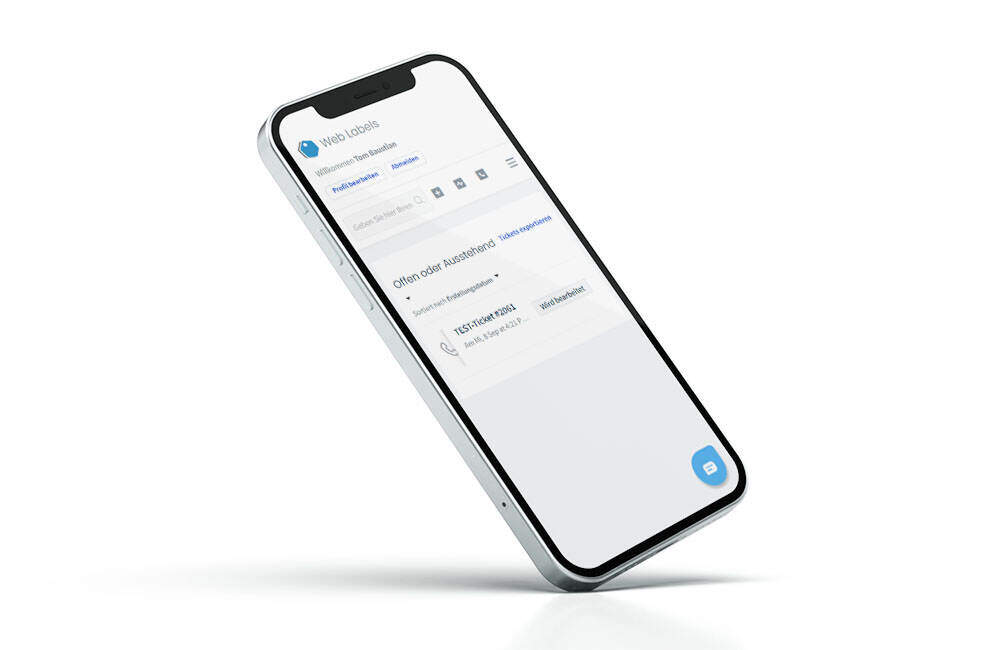
Wie kannst Du unser Ticketsystem nutzen und bedienen?
Hast Du eine Frage zum Ticketsystem?
Stell uns gerne eine Frage!
Du hast eine Frage, die wir Dir in diesem Leitfaden nicht beantworten konnten? Dann zögere nicht lange und nimm über das Formular direkt Kontakt mit uns auf!
Im Ticketsystem registrieren
So richtest Du einen Account in unserem Ticketsystem ein
1. Einladungs-Mail öffnen
Zu Beginn erhältst du von uns eine Einladung per Mail.
Diese enthält einen Link, über den Du die Erstellung Deines Accounts bestätigen und abschließen kannst.
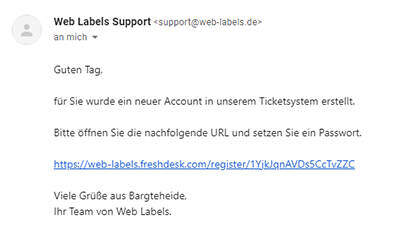
2. Bestätigung Deine Mail-Adresse
Wenn Du auf Link klickst, öffnet sich ein Formular, in dem Du Deine Mailadresse erneut eingeben musst. Klicke anschließend auf „Mein Passwort zurücksetzen“, um einen Link zum Festlegen Deines Passworts zu erhalten.
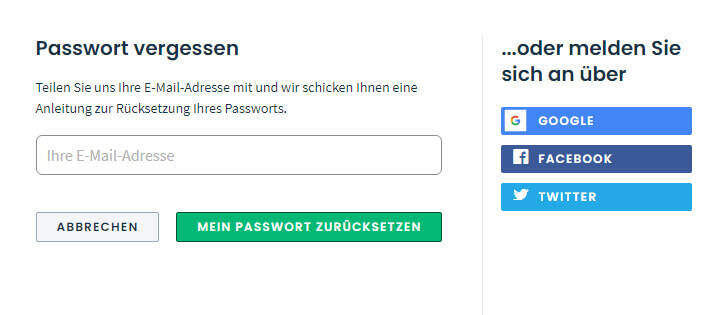
3. Mail zur Passwort-Änderung
Anschließend erhältst Du eine weitere Mail mit einem Link zum Zurücksetzen Deines Passworts. Öffne die Mail und klicke auf diesen Link.
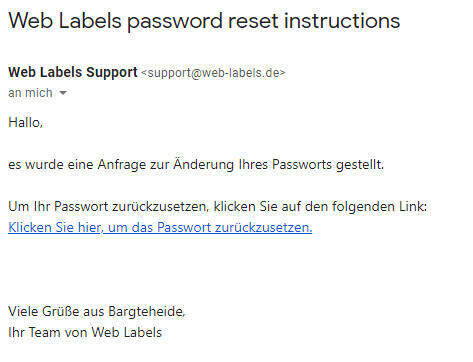
4. Passwort festlegen
Gib nun Dein gewünschtes Passwort ins erste Feld ein und bestätige Dein Passwort durch erneute Eingabe im zweiten Feld. Wenn die Passwörter übereinstimmen, kannst du das Passwort mit einem Klick auf „Aktualisieren & Anmelden“ festlegen.
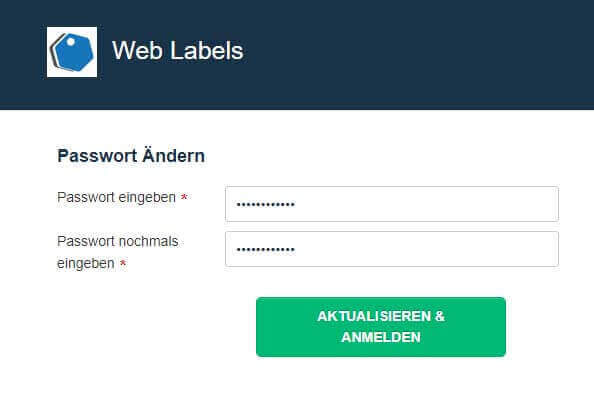
Auf Tickets antworten
So beantwortest du Tickets über das Ticketsystem
1. Ticket aufrufen
Wird ein neues Ticket eröffnet oder ein bestehendes aktualisiert, erhältst Du eine Benachrichtigung per Mail. In dieser Mail siehst Du alle relevanten Informationen zum Ticket:
– Titel/Betreff
– Ticket-Nummer
– Zugewiesener Ansprechpartner
– Ticketbeschreibung
– Ggf. Anhänge
Unten in der Mail findest Du einen Link, der Dich direkt zum Ticket in unserem Ticketsystem führt. Wir empfehlen Dir, immer das Ticketsystem zum Beantworten von Tickets zu benutzen, damit Du stets den Überblick behältst.
Auf der Seite, die sich nun öffnet, wirst Du wahrscheinlich aufgefordert, Dich anzumelden. Nutze dazu Deine Mailadresse, an die auch das Ticket ging und das Passwort, das du bereits festgelegt hast.
(vgl. „Im Ticketsystem registrieren“)
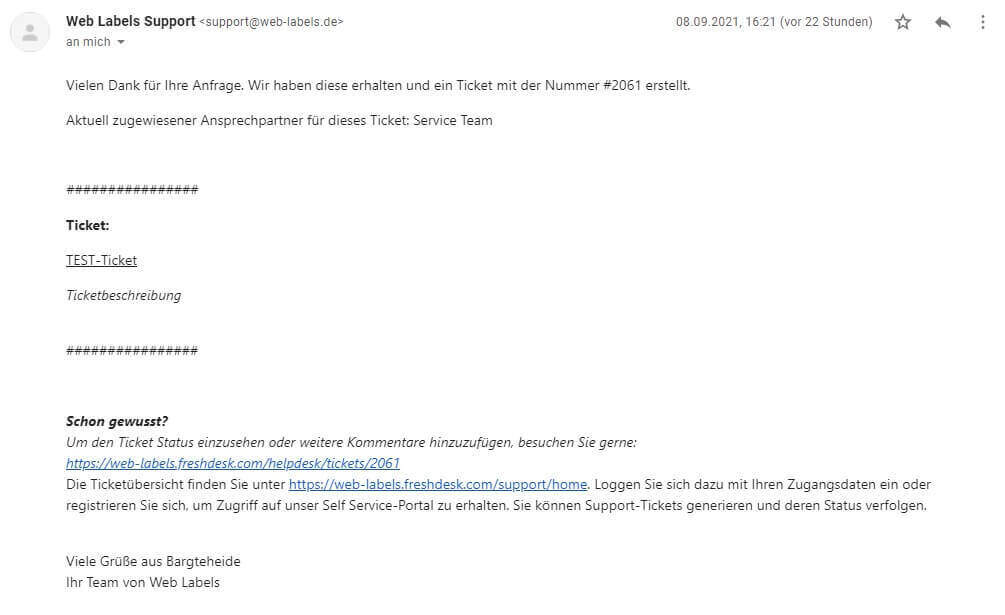
2. Nachricht hinzufügen
Nachdem Du Dich erfolgreich angemeldet hast, wird Dir das entsprechende Ticket angezeigt.
Um eine Nachricht zum Ticket hinzuzufügen, kannst Du nun einfach in die Eingabezeile klicken und direkt lostippen.
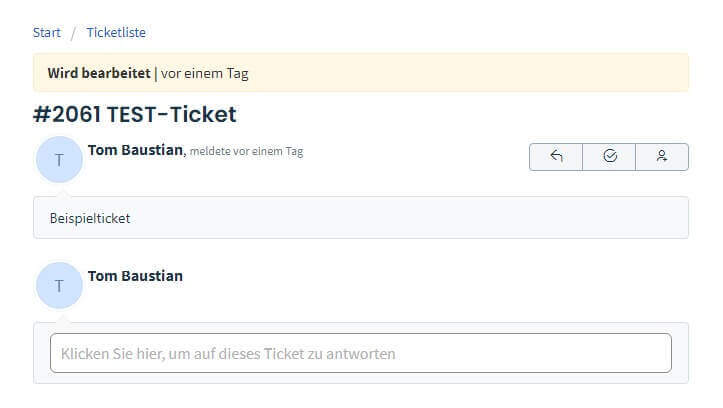
3. Medien anhängen und Senden
Wenn Du einen Anhang hinzufügen möchtest, kannst Du einfach auf die Schaltfläche „+ Eine Datei anhängen“ klicken und eine Datei von deinem Computer oder Smartphone auswählen. Möchtest Du die Medien wieder entfernen, falls Du z.B. ein falsches Bild hochgeladen hast, kannst Du dies ganz einfach durch anklicken des „X“ neben dem aufgelisteten Upload.
Wenn Du mit Deiner Nachricht zufrieden bist, musst Du nur noch auf „Antworten“ klicken und schon erhalten wir Deine Nachricht.
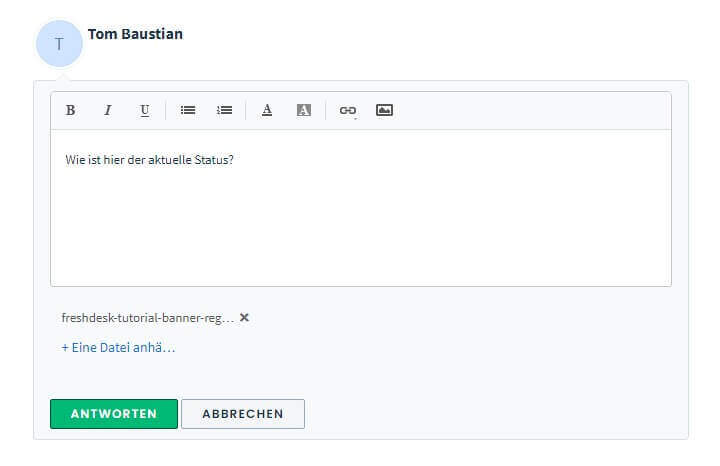
Ein neues Ticket erstellen
So eröffnest du ein Ticket über das Ticketsystem
1. Im Service-Portal anmelden
Um ein neues Ticket über das Ticketsystem zu erstellen, musst Du Dich zunächst mit Deinen Zugangsdaten unter folgendem Link anmelden:
web-labels.freshdesk.com/support/home
Sobald Du Dich erfolgreich angemeldet hast, wird Dir Dein Dashboard angezeigt.
Klicke hier auf die Schaltfläche „+ Neues Support-Ticket“, um ein Ticket anzulegen.
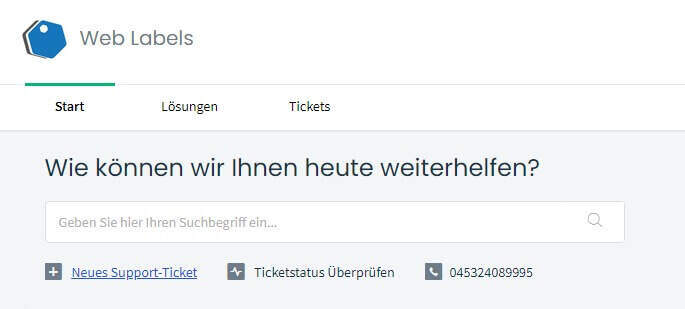
2. Das Ticket erstellen
Es öffnet sich ein neues Fenster, in dem Du alle Daten zu Deiner Anfrage eintragen kannst.
Bitte mache hier alle Angaben so genau wie möglich, damit wir direkt mit der Bearbeitung Deiner Anfrage starten können, ohne dass vorher viel weitere Kommunikation nötig ist.
Sobald Du alle Informationen in deinem Ticket eingetragen hast, kannst Du es mit einem Klick auf „Senden“ an uns schicken und wir werden Dir schnellstmöglich auf Deine Anfrage antworten.